在Microsoft Word中,文档的排版和格式设置对于提升阅读体验和文档专业性至关重要。特别是对于文档的标题,合理的格式设置不仅能够吸引读者的注意力,还能够清晰地展示文档的结构和内容层次。在所有标题格式设置中,将标题的字居中是一种常见的排版需求。无论是撰写学术论文、制作报告,还是设计宣传册,居中标题都能够有效地提升文档的整体视觉效果。本文将从基本操作、高级技巧、自动化处理以及注意事项等多个维度,详细介绍如何在Word中将所有标题的字居中。
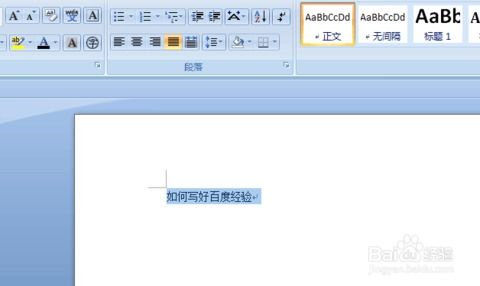
对于单个标题,手动设置居中是最简单直接的方法。以下是具体步骤:
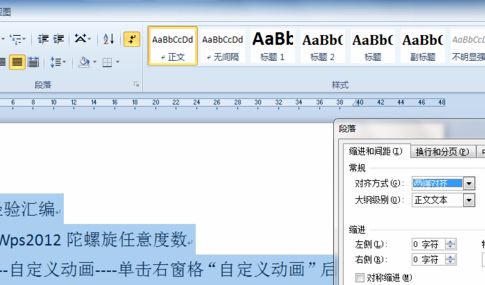
1. 选中标题:在Word文档中,用鼠标单击并拖动,选中你想要居中的标题文本。
2. 使用工具栏按钮:在Word的菜单栏或工具栏中,找到“段落”部分,通常会有一个带有水平居中对齐符号(类似于三条等长的横线,中间一条是加粗的)的按钮。点击这个按钮,选中的标题文本就会立即居中。
3. 使用快捷键:你也可以使用快捷键Ctrl+E来实现居中。选中标题后,按下Ctrl+E,标题文本就会居中显示。
4. 检查格式:确保你的标题没有应用额外的格式,如左对齐或右对齐的样式,这些可能会覆盖你的居中设置。
对于包含多个标题的长文档,手动设置每个标题的居中格式可能会非常耗时。此时,使用Word的样式和模板功能可以大大提高效率。
1. 创建或修改样式:
打开Word的“样式”窗格(通常可以通过点击“开始”选项卡中的“样式”组中的小箭头来访问)。
在样式列表中,找到或创建一个代表你的标题的样式(如“标题1”、“标题2”等)。
右键点击选中的样式,选择“修改”。
在弹出的“修改样式”对话框中,找到“格式”下拉菜单,选择“段落”。
在“段落”对话框中,找到“对齐方式”选项,选择“居中”,然后点击确定。
你的样式现在就被设置为居中对齐了。所有应用了这个样式的标题都会自动居中。
2. 应用样式:
在文档中,选中你想要居中的标题。
在“样式”窗格中,点击你刚才设置好的样式。
标题就会应用这个样式,并自动居中。
3. 使用模板:
如果你经常需要创建格式相似的文档,可以创建一个自定义模板。
在模板中设置好所有标题样式的居中格式。
以后每次需要创建新文档时,只需基于这个模板创建,就可以自动应用所有设置好的格式。
对于需要频繁处理大量标题的复杂文档,手动设置和样式管理可能仍然不够高效。此时,你可以考虑使用Word的VBA(Visual Basic for Applications)宏来实现自动化处理。
1. 打开VBA编辑器:
在Word中,按Alt+F11打开VBA编辑器。
2. 编写宏:
在VBA编辑器中,插入一个新模块(右键点击VBAProject,选择“插入”->“模块”)。
在模块中编写一个宏,用于遍历文档中的所有标题,并设置它们的居中对齐格式。
例如,以下是一个简单的宏,用于将文档中所有应用“标题1”样式的段落居中:
```vba
Sub CenterAllHeadings1()
Dim rng As Range
Dim para As Paragraph
For Each para In ActiveDocument.Paragraphs
If para.Style = "Heading 1" Then
Set rng = para.Range
rng.ParagraphFormat.Alignment = wdAlignParagraphCenter
End If
Next para
End Sub
```
3. 运行宏:
关闭VBA编辑器,回到Word文档。
按Alt+F8打开“宏”对话框,选择你刚才编写的宏,然后点击“运行”。
在将标题设置为居中对齐时,有几个注意事项需要牢记:
1. 保持一致性:确保文档中的所有同级标题都使用相同的对齐方式。不一致的格式会破坏文档的整体美观和可读性。
2. 考虑文档类型:不是所有类型的文档都适合使用居中对齐的标题。例如,在正式的学术论文或商业报告中,左对齐的标题可能更加常见和恰当。
3. 检查边距和页面布局:在设置标题居中时,要确保标题不会与文档的边距或页眉/页脚重叠。如果必要,可以调整页面的边距或标题的字体大小。
4. 备份文档:在进行大规模格式更改之前,最好先备份你的文档。这样,如果更改出现问题或不符合预期,你可以轻松地恢复到原始状态。
5. 使用最新的Word版本:不同版本的Word在功能和界面上可能有所不同。如果你使用的是较旧的版本,并且发现某些功能无法使用或操作不同,请考虑升级到最新版本。
6. 兼容性检查:如果你需要将文档与他人共享或在不同设备或软件上查看,请确保你使用的格式设置在这些环境中也是兼容和可读的。
通过以上步骤和技巧,你可以在Microsoft Word中轻松地将所有标题的字居中,从而提升文档的专业性和可读性。无论是对于单个标题的快速设置,还是对于大量标题的高效管理,Word都提供了丰富的工具和选项来满足你的需求。
96.53M拯救狗狗赚钱版
6.45Mmoonlight电视版
77.76M测亩王
39.07MDPM电音制作
126.56M今日水印相机软件
95.76M次元动力app
138.05M觅搭
32.99M房飞布租房
41.83M我的相声茶馆手游
97.42M巴啦啦梦幻餐厅无限钻石版
本站所有软件来自互联网,版权归原著所有。如有侵权,敬请来信告知 ,我们将及时删除。 琼ICP备2023003481号-5